 Hai bisogno di ripristinare i file eliminati da una partizione HFS o HFS+ su un Mac? O forse hai perso l’intera partizione e vuoi recuperarla? Indipendentemente dal fatto che tu abbia eliminato i dati dalla partizione o che la perdita di dati sia avvenuta a causa di un virus, ci sono un paio di metodi che puoi provare per ripristinare i tuoi file.
Hai bisogno di ripristinare i file eliminati da una partizione HFS o HFS+ su un Mac? O forse hai perso l’intera partizione e vuoi recuperarla? Indipendentemente dal fatto che tu abbia eliminato i dati dalla partizione o che la perdita di dati sia avvenuta a causa di un virus, ci sono un paio di metodi che puoi provare per ripristinare i tuoi file.
In questo articolo, tratteremo le soluzioni di recupero dati più efficaci che possono aiutarti con il recupero HFS.
Tutto quello che devi sapere sul recupero HFS
Un file system determina come i tuoi file vengono nominati, archiviati e accessibili. HFS/HFS+ (Hierarchical File System, noto anche come Mac OS Extended) sono file system sviluppati da Apple e ampiamente utilizzati nei vecchi hard disk Macintosh. Tra i due, HFS è praticamente obsoleto. Anche HFS+ è stato in gran parte sostituito da APFS (Apple File System), più adatto per gli SSD.
Tuttavia, la compatibilità di HFS+ con i vecchi Mac (macOS 10.12 e precedenti) e la sua migliore adattabilità agli HDD meccanici sono i motivi per cui è ancora popolare. Funzionalità come il journaling e la possibilità di configurare la sensibilità alle maiuscole contribuiscono alla sua longevità.
Quando si parla di recupero dati da una partizione HFS/HFS+, purché si disponga dello strumento giusto e si segua la corretta etichetta di recupero dati, è possibile recuperare i file eliminati. Ma, cos’è la corretta etichetta di recupero dati? In sostanza, è necessario tenere a mente i seguenti punti:
| Suggerimento | Descrizione |
| 🚫 Evita di scrivere nuovi file sul disco | I tuoi file eliminati sono recuperabili, a condizione che non vengano sovrascritti da nuovi dati. Quindi, evita di usare il tuo disco fino a quando non devi eseguire il recupero dei dati (anche i file di sistema creati automaticamente possono ridurre le possibilità di recupero dei dati). |
| ❓ Determina cosa ha causato la perdita di dati | Mentre la perdita di dati dovuta a danni logici come corruzione, attacchi di malware e cancellazione accidentale può essere invertita utilizzando metodi fai-da-te; i dischi fisicamente danneggiati dovrebbero essere esaminati da un esperto. Rumori di clic, brontolii e beep sono i segnali più comuni di un disco rigido fisicamente danneggiato. |
| 🔍 Usa un programma di recupero dati affidabile | Assicurati di scegliere un programma di recupero dati che supporti le partizioni HFS/HFS+ e che abbia una buona reputazione. La prima scansione di recupero dati è tipicamente la più efficace. |
Poiché HFS/HFS+ può essere configurato per essere case-sensitive, è importante scegliere un programma di recupero dati che lo riconosca. Un programma di recupero dati case-insensitive potrebbe non essere in grado di riconoscere e recuperare file che hanno lo stesso nome ma differiscono solo per il caso.
È anche meglio creare un’immagine del disco dell’unità da cui desideri recuperare i dati. Puoi eseguire la scansione di questa immagine del disco, invece di scansionare direttamente l’unità. Questo previene ulteriore stress su un’unità che potrebbe già essere logicamente danneggiata e sull’orlo del fallimento.
Come Recuperare i Dati da una Partizione HFS su Mac
Esistono due metodi principali fai-da-te per il recupero dei dati da una partizione HFS su un Mac. Il metodo che scegli dipenderà dal tuo scenario di perdita di dati: se desideri recuperare file eliminati specifici, o se desideri recuperare l’intera partizione (nel caso in cui la partizione sia stata eliminata/corrotta). In ogni caso, sarà necessario scaricare programmi di terze parti.
Caso 1: Recupera file specifici dalla partizione HFS
Il modo più conveniente per recuperare file specifici da una partizione HFS è utilizzare un programma di recupero dati. Tuttavia, è importante fare una ricerca approfondita prima di selezionare un programma. Scegline uno che supporti le partizioni HFS e che abbia una comprovata esperienza.
La nostra raccomandazione software è Disk Drill poiché supporta tutti i principali file system e può essere utilizzata per recuperare dati da APFS, HFS, HFS+, NTFS/NTFS5, FAT/FAT32/exFAT e unità o partizioni EXT3/EXT4.
Importante : Una volta notato che i file mancano dalla tua partizione HFS/HFS+, dovresti smettere immediatamente di usarla. Per condurre con successo un recupero dei dati HFS, è anche essenziale iniziare il processo il prima possibile. Questo dovrebbe aiutare a evitare che i dati vengano sovrascritti con altri file.
Segui questi passaggi per recuperare i file da una partizione HFS/HFS+ su un Mac con Disk Drill:
- Collega l’unità HFS/HFS+ al tuo Mac (se desideri recuperare dati da una partizione sull’unità principale del tuo Mac, salta questo passaggio).
- Scarica Disk Drill e segui le istruzioni sullo schermo per installarlo.
- Avvia l’app e scegli la scheda Dispositivi di archiviazione dalla barra laterale a sinistra.
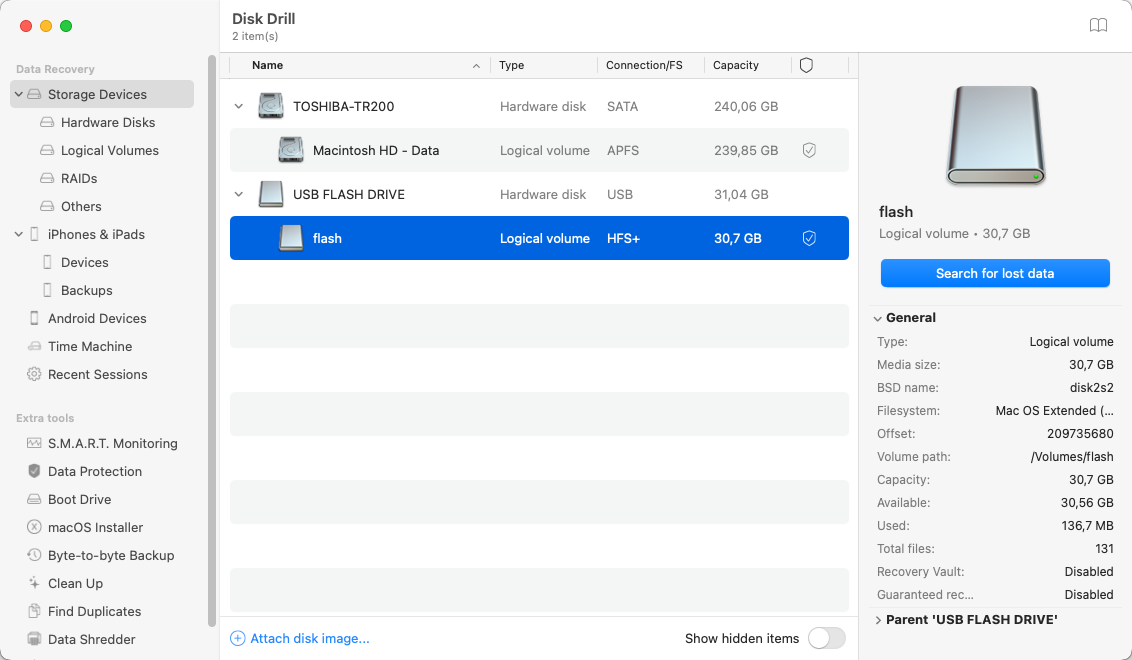
- Scegli l’unità da cui devi recuperare i file e fai clic sul pulsante Cerca dati persi .
- Attendi che la scansione finisca e fai clic su Rivedi elementi trovati .
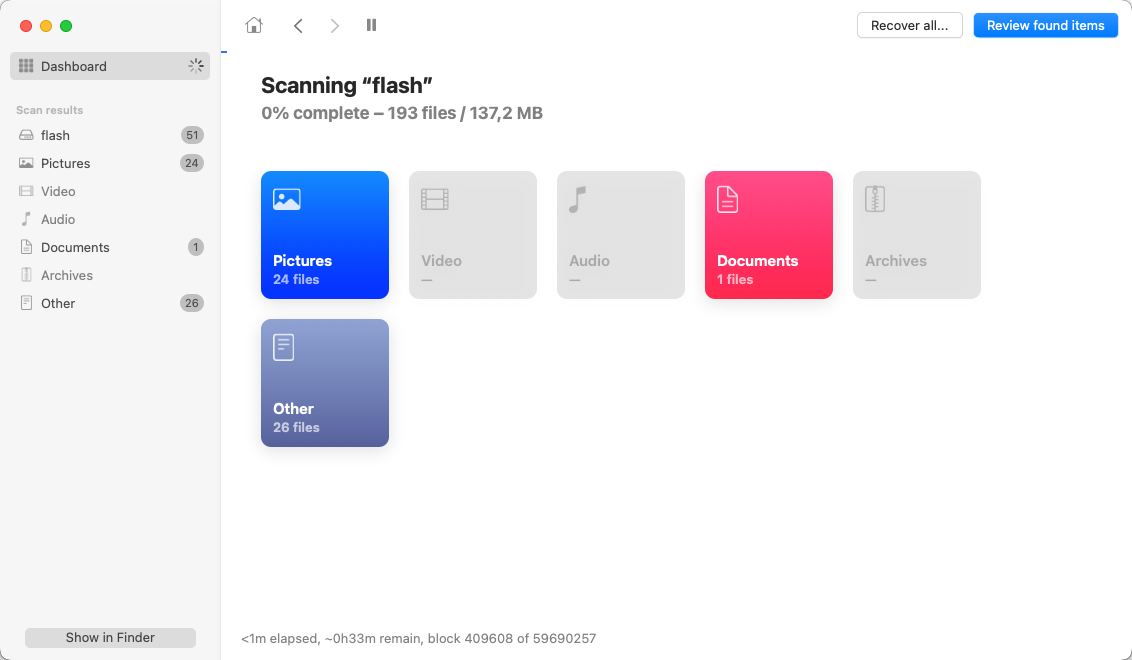
- Esamina i file e scegli quelli che vuoi recuperare (utilizza il campo di ricerca in alto a destra o le schede nella barra laterale a sinistra per semplificare la ricerca). Fai clic sull’icona dell’occhio vicino a un determinato file per visualizzarlo in anteprima.
- Fai clic su Recupera .
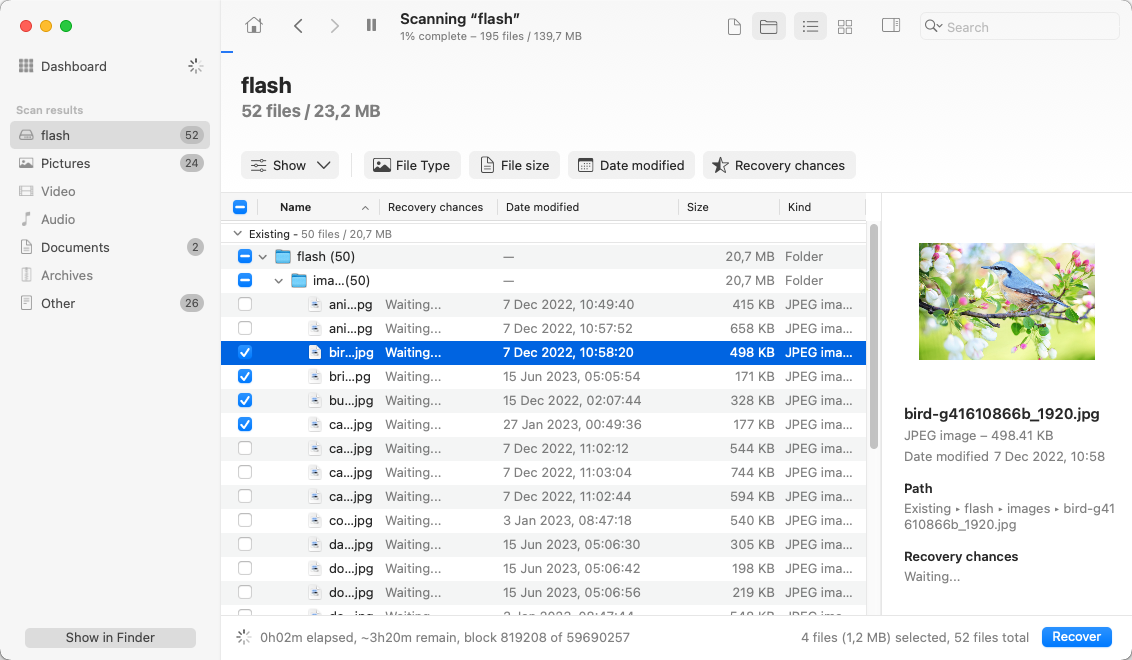
- Scegli una posizione per i file recuperati (dovrebbe essere una cartella su un’unità diversa da quella utilizzata per il recupero) e fai clic su Avanti .
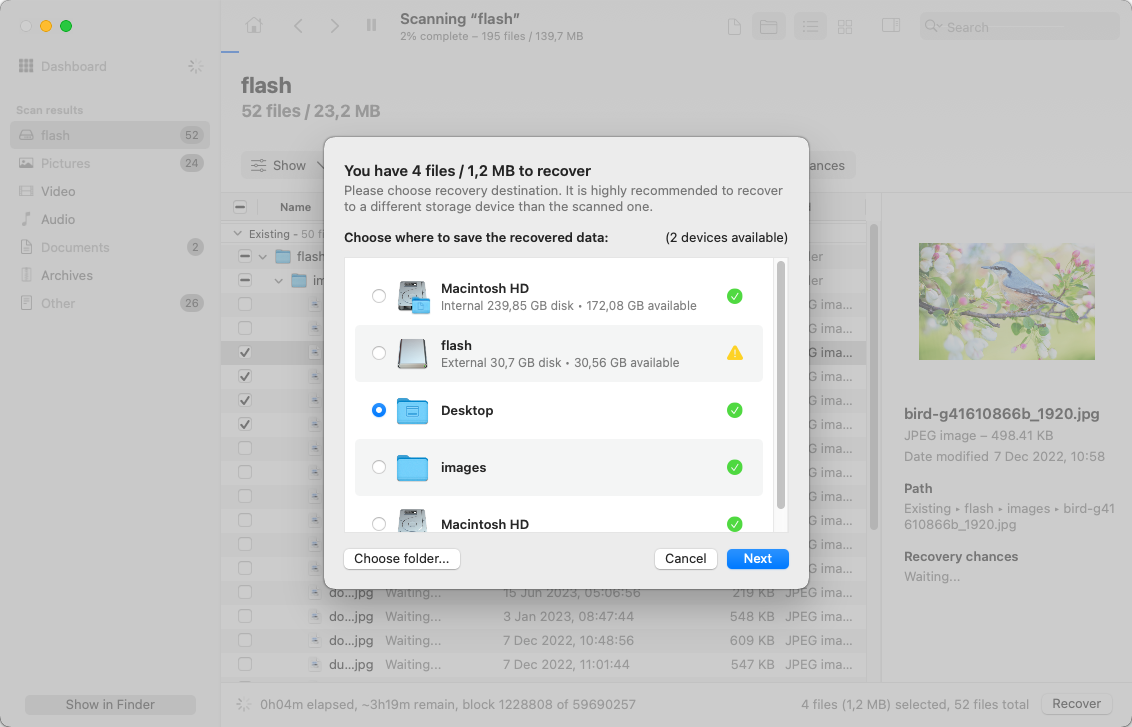
Disk Drill ha una prova gratuita che ti permette di eseguire la scansione della partizione e visualizzare in anteprima i file trovati. Quindi, se vuoi completare effettivamente il recupero della partizione HFS/HFS+, dovrai acquistare la versione pro.
Caso 2: Recupera l’intera partizione HFS
Se hai bisogno di recuperare l’intera partizione HFS o HFS+ su un Mac, dovresti provare a farlo con TestDisk. È un’applicazione di recupero dati open source gratuita che ha le capacità di ripristinare partizioni eliminate, perse o danneggiate.
Nota : Questo software di recupero HFS dovrebbe essere in grado di ripristinare una partizione eliminata solo se la perdita di dati è stata causata da un errore umano o da malware. Se il drive contenente la partizione ha danni fisici, potrebbe essere necessario chiedere aiuto a un centro professionale di recupero dati.
Tuttavia, TestDisk ha un’interfaccia utente basata su testo. Quindi potrebbe essere un po’ complicato navigare questa applicazione e recuperare una partizione HFS+ persa per gli utenti che non hanno molta esperienza nell’uso di tali applicazioni.
Prima di procedere con il processo di recupero della partizione, è necessario installa TestDisk . Il modo più semplice per farlo è con l’aiuto di Homebrew tramite Terminale. Ecco come installare TestDisk sul tuo Mac:
- Avvia Terminale (vai a Launchpad e digita Terminale nel campo di ricerca).
- Copia e incolla il seguente comando nella finestra del Terminale e premi Ritorna:
/bin/bash -c "$(curl -fsSL https://raw.githubusercontent.com/Homebrew/install/master/install.sh)"
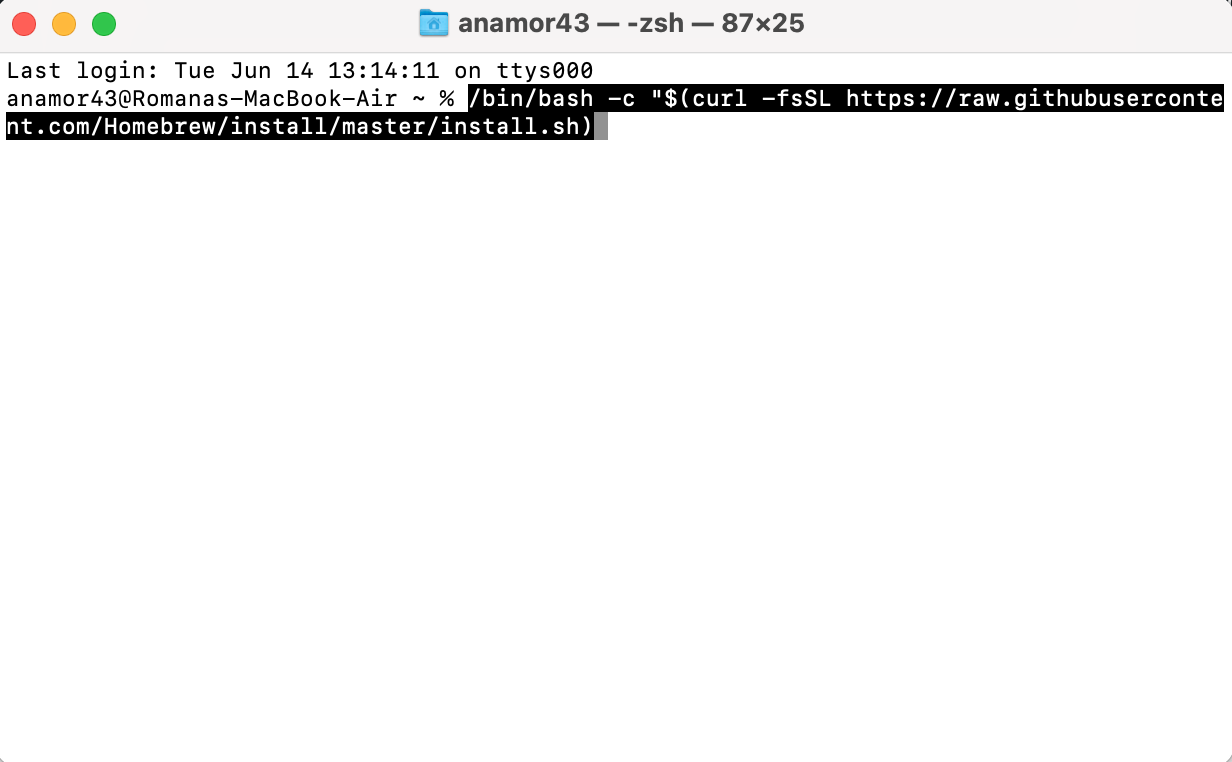
- Apri Terminale e digita
brew install testdisk, quindi premi il tasto Ritorna.
Segui questi passaggi per completare un recupero del disco HFS con TestDisk su un Mac:
- Digita
sudo testdiskin Terminale e premi Ritorna per avviare TestDisk . - Scegli Crea un nuovo file di registro e premi Ritorna.
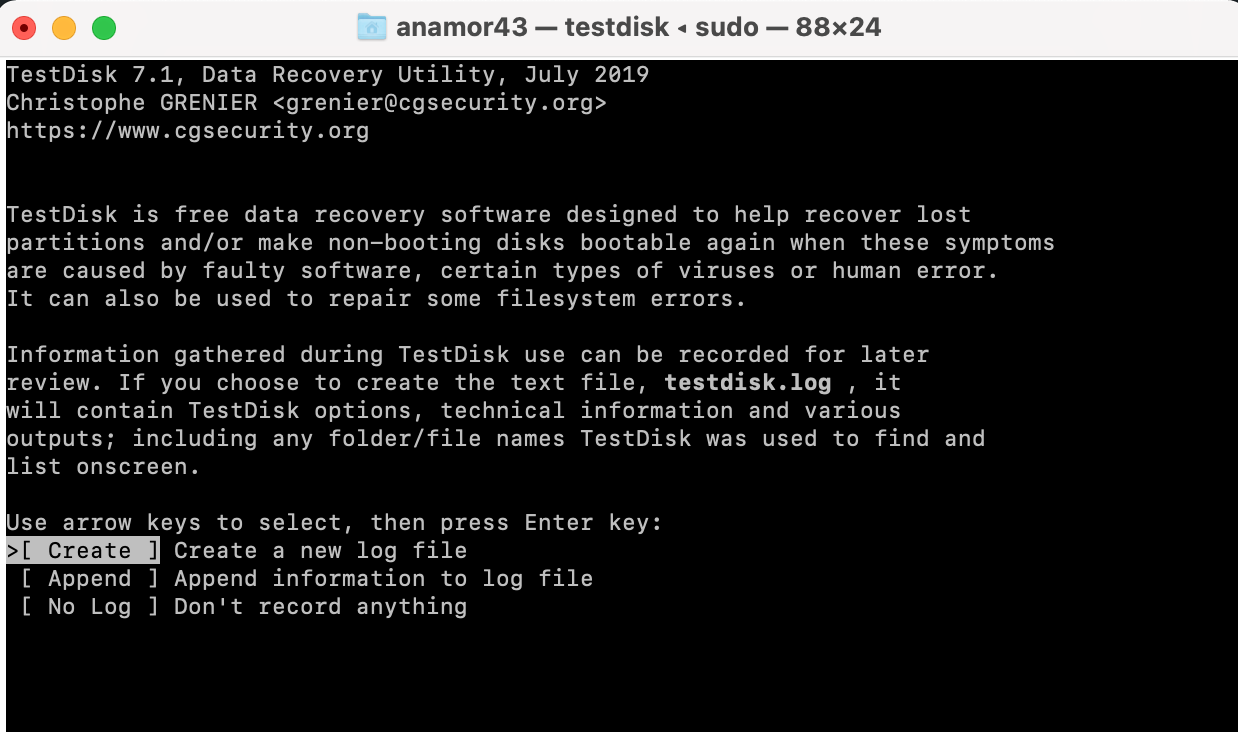
- Seleziona l’unità contenente la partizione persa o eliminata.
- Seleziona il tipo di tabella delle partizioni e premi Ritorna.
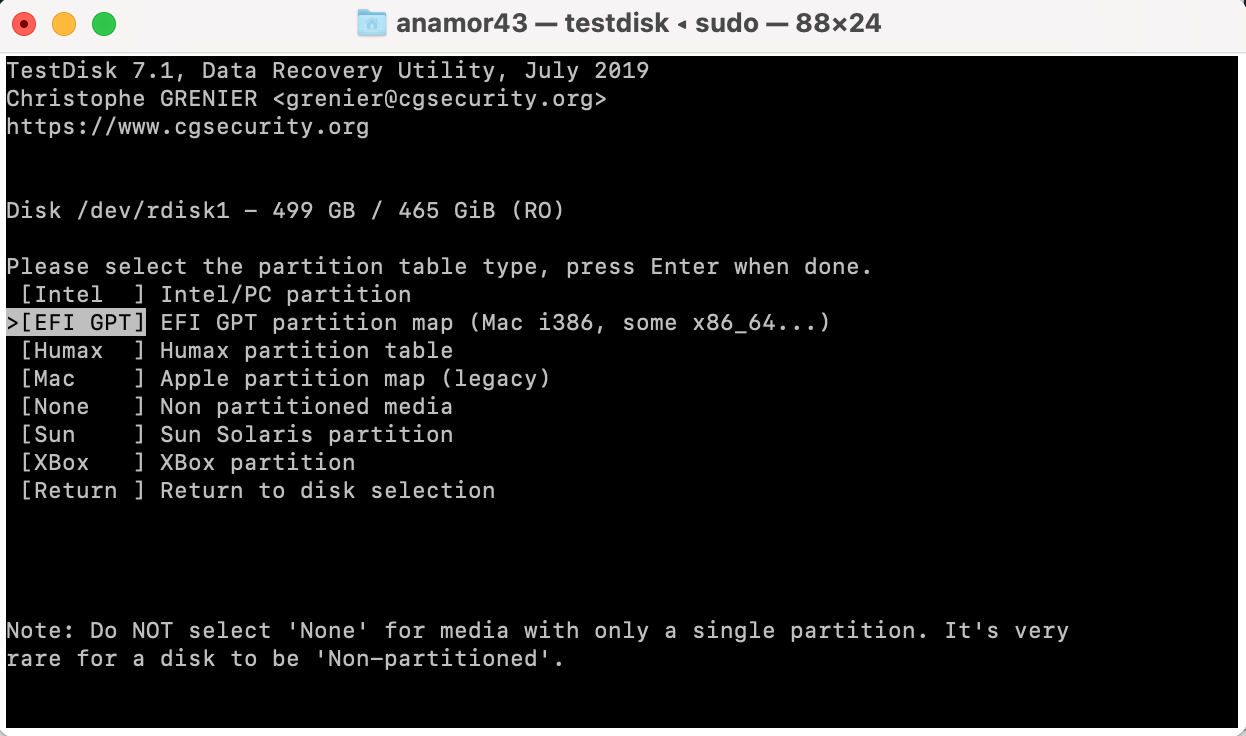
- Scegli Analizza la struttura della partizione corrente e cerca le partizioni perse , e premi Ritorna.
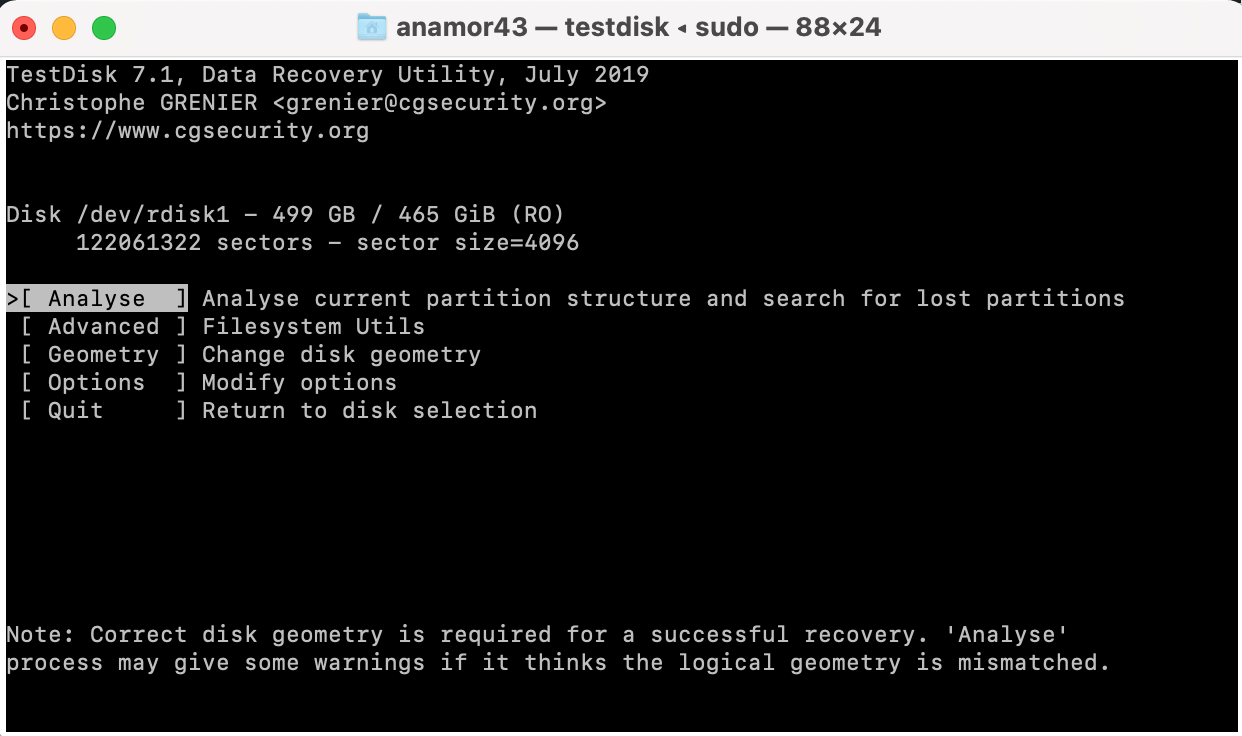
- Aspetta che Scansione Rapida finisca per visualizzare le partizioni trovate.
- Se la scansione ha rivelato la partizione persa, selezionala e scegli l’opzione Scrivi . Altrimenti, scegli l’opzione Ricerca Approfondita e premi Ritorna.
Come Recuperare Dati da Partizione HFS su Windows
Sebbene Windows non ti permetta di esplorare il contenuto di un’unità formattata HFS, strumenti di terze parti come Disk Drill possono rilevare l’unità e recuperare i dati da essa.
È probabile che Windows ti chieda di formattare l’unità non appena la colleghi. NON formatta l’unità. Chiudi semplicemente il prompt e inizia il processo di recupero dati. Se scegli di utilizzare Disk Drill, i passaggi per il recupero dei dati rimarranno gli stessi del Mac. Come utente Windows, puoi anche usufruire della versione di prova gratuita di Disk Drill, che ti consente di recuperare fino a 500 MB di dati gratuitamente.
In sintesi
Quando si tratta di ripristinare partizioni o unità HFS/HFS+, i risultati del recupero dati dipendono in gran parte da quanto rapidamente si agisce e se i dati sono già stati sovrascritti o meno. Pertanto, non esiste una soluzione che garantisca un tasso di successo del recupero al 100%.
È sempre una buona idea essere preparati per il peggio. E il modo migliore per farlo è eseguire regolarmente il backup dei tuoi dati (ad esempio, con Time Machine) in modo che, nel caso in cui cancelli file importanti o perda una partizione, avrai un modo semplice per recuperare i dati.




